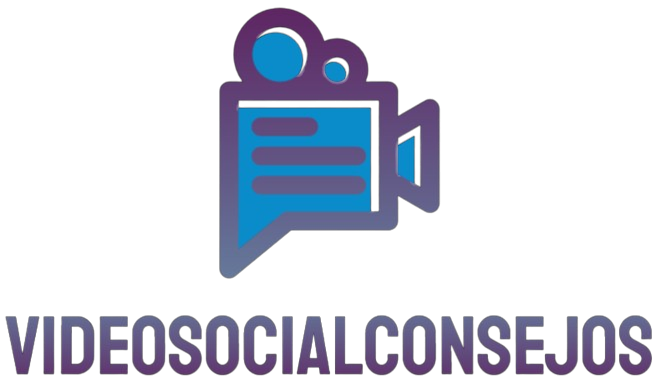Los errores de administración de memoria en una computadora pueden ser frustrantes, causar inestabilidad del sistema y pérdida de datos. Estos errores pueden deberse a hardware defectuoso, configuraciones incorrectas o problemas de software. Este artículo ofrece una guía detallada para diagnosticar y solucionar estos problemas.
Posibles causas de errores de administración de memoria
- Fallo de hardware
- Controladores de dispositivo obsoletos o corruptos
- Configuraciones incorrectas del sistema
- Software malicioso
- Problemas de software
Para abordar estos problemas, es importante seguir un enfoque estructurado. Los pasos siguientes describen un método sistemático para resolver errores de administración de memoria.
Paso 1: Diagnóstico inicial
Realiza un diagnóstico inicial para identificar la causa del problema. Puedes usar herramientas de diagnóstico como Windows Memory Diagnostic Tool o MemTest86.
Herramientas de diagnóstico recomendadas
| Herramienta | Descripción |
|---|---|
| Windows Memory Diagnostic Tool | Inspecciona la memoria RAM en Windows y busca errores. |
| MemTest86 | Prueba exhaustiva de la memoria RAM que se ejecuta antes de iniciar el sistema operativo. |
Paso 2: Verificación del hardware
Una vez realizado el diagnóstico inicial, verifica el hardware. Los pasos a seguir incluyen:
- Comprueba que los módulos de memoria (RAM) estén correctamente instalados.
- Prueba con diferentes ranuras en la placa base.
- Si es posible, prueba con módulos de memoria que sepas que funcionan correctamente.
Paso 3: Actualización y verificación de controladores
Los controladores de dispositivo desactualizados o corruptos pueden causar errores de administración de memoria. Asegúrate de que todos los controladores estén actualizados:
- Visita el sitio web del fabricante del hardware.
- Descarga e instala los controladores más recientes para tu hardware específico.
- Reinicia la computadora y verifica si el problema persiste.
Paso 4: Configuración del sistema
Configuraciones incorrectas del sistema pueden contribuir a errores de administración de memoria. Asegúrate de que las configuraciones estén optimizadas:
- Verifica las configuraciones de la BIOS/UEFI y resetea a valores predeterminados si es necesario.
- Comprueba si hay alguna configuración de overclocking y vuelve a los valores predeterminados.
Paso 5: Escaneo en busca de software malicioso
El software malicioso puede interferir con la administración de memoria y causar errores. Realiza un escaneo completo del sistema con un software antivirus confiable.
Software antivirus recomendado
| Software | Descripción |
|---|---|
| Windows Defender | Antivirus integrado en Windows que ofrece buena protección. |
| Malwarebytes | Software especializado en la eliminación de malware y spyware. |
Paso 6: Inspección de software
Finalmente, revisa el software instalado en tu computadora para identificar posibles causas de errores de administración de memoria:
- Desinstala programas innecesarios o sospechosos.
- Verifica la compatibilidad de software con tu sistema operativo.
- Realiza una limpieza del disco para eliminar archivos temporales y no deseados.
Consideraciones adicionales
Si todos los pasos anteriores no resuelven el problema, considera las siguientes opciones adicionales:
- Restauración del sistema: Usa la función de restauración del sistema de Windows para volver a un punto anterior donde la computadora funcionaba correctamente.
- Reinstalación del sistema operativo: Como último recurso, reinstala el sistema operativo para solucionar problemas persistentes.
La administración adecuada de la memoria es crucial para el rendimiento y la estabilidad de la computadora. Siguiendo estos pasos, puedes identificar y resolver problemas comunes que causan errores de administración de memoria.